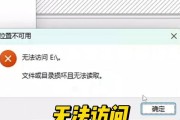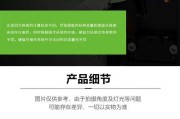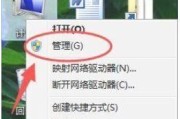随着存储需求的日益增长,越来越多的用户选择为电脑增加额外硬盘。无论是为了扩展存储空间,还是为了提升系统性能,安装和配置两块硬盘都需要一定的技术指导。本文将为您提供详细的操作步骤和配置方法,帮助您顺利进行硬盘安装。
安装前的准备工作
在开始安装硬盘之前,确保您已经准备好所有必需的工具和设备。主要的准备工作包括:
两块新的硬盘(SATA或NVMe类型)
适合电脑机箱的螺丝刀
如有必要,还需要硬盘托架或适配器
电脑机箱内部空间允许安装额外硬盘
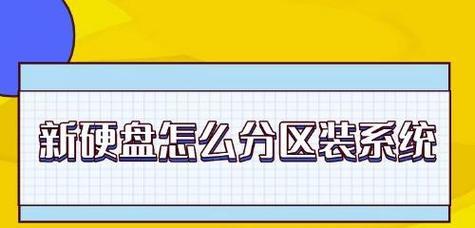
打开机箱
关闭电脑电源,并拔下所有连接线。打开电脑机箱侧板,露出机箱内部。
步骤1:拧下机箱侧面挡板的螺丝,取下挡板。
步骤2:如果是立式机箱,请确保电脑在平稳的桌面上操作;如果是卧式机箱,请将机箱平稳放置。

安装硬盘
接下来,您将学习如何物理安装硬盘。
步骤3:找到机箱内部的硬盘位。大多数现代机箱都有专门的硬盘架或托架。
步骤4:如果您的硬盘需要托架或适配器,安装硬盘到相应托架上。对于直接安装的硬盘,确认硬盘和机箱托架上的螺丝孔位置。
步骤5:小心地将硬盘滑入或插入到机箱的硬盘位中,并确保螺丝孔对齐。
步骤6:使用机箱附带的螺丝或硬盘自带的螺丝将硬盘固定在位。

连接硬盘数据和电源线
完成硬盘安装后,需要为硬盘连接数据线和电源线。
步骤7:找到主板旁边的SATA数据线和电源线。通常电源线有特定形状的接口用于硬盘,数据线的另一端连接主板上相应SATA接口。
步骤8:将SATA数据线的一端连接到硬盘的SATA接口,另一端连接到主板上的SATA接口。
步骤9:将电源线连接到硬盘的电源接口,并确保连接稳固。
BIOS设置及硬盘配置
硬盘安装后,您需要在BIOS中对其进行配置。
步骤10:重新连接电脑电源并启动电脑。启动过程中按下F2、F10、DEL(不同电脑可能有所不同)进入BIOS设置。
步骤11:在BIOS中,查找硬盘管理或类似的选项,确认新安装的硬盘已被识别。
步骤12:设置硬盘为启动盘,或者根据需要设置硬盘的启动顺序。
步骤13:如果有多个硬盘,检查磁盘阵列(RAID)设置,或者进行分区和格式化操作。
操作系统内硬盘配置
进入操作系统后,根据您的操作系统版本,进行相应的硬盘配置。
步骤14:打开“我的电脑”或“此电脑”,右键点击未分配的新硬盘分区,选择“格式化”。
步骤15:按照向导选择合适的文件系统(如NTFS或exFAT)进行格式化操作。
步骤16:分配驱动器字母或路径,以便于操作系统可以识别和使用该硬盘。
额外的注意事项
在安装硬盘时,还需要注意以下几点:
硬盘活动时切勿晃动电脑,以免损坏硬盘中的数据。
如果是在运行中的系统中添加硬盘,最好通过冷插拔的方法(断开电源和所有连线后操作)。
确保硬盘的电源线连接无误,避免由于供电不稳定导致的数据丢失。
结语
通过以上的步骤,您可以轻松完成两块电脑硬盘的安装和配置。在整个过程中,确保细心和耐心是顺利完成安装的关键。硬盘安装完毕后,您将享受到更大的存储空间和更高效的数据管理能力。如果在安装过程中遇到任何问题,不妨参考本指南并结合硬件说明书,或咨询专业人士的帮助。
标签: #电脑硬盘